要求
要 將 LabVIEW 與 Arduino 連接, 您 需要 以下 軟件 和 硬件,
LabVIEW (軟件)
NI 簽證 (軟件)
VI數據包管理器(軟件)
Arduino IDE(軟件)
LINX, (這將在VI包管理器中可用,打開VI包管理器并搜索它,雙擊它。您將進入安裝窗口。單擊該窗口中可見的安裝按鈕。
適用于Arduino的LabVIEW接口,這將在VI包管理器中提供,打開VI包管理器并搜索它,雙擊它。您將進入安裝窗口。單擊該窗口中可見的安裝按鈕,如下所示
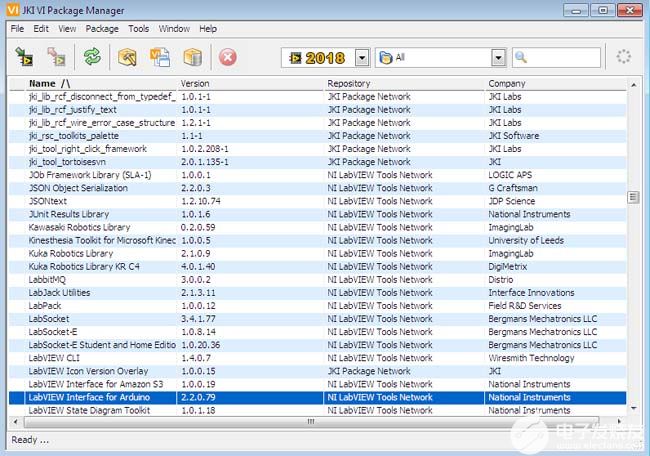
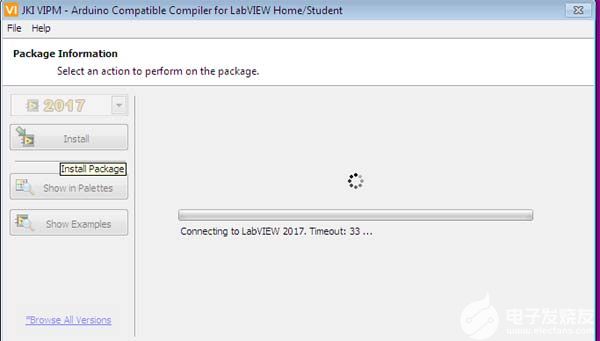
為什么 我們 將 Arduino 與 LabVIEW 連接?
如 上 文章 所述,LabVIEW 是 一種 圖形 化 編 程 語言。Arduino 程序由 代碼 行 組成, 但是 當 我們 將 LabVIEW 與 Arduino 連接 時, 代碼 行 被 減少 為 圖形 程序, 這 容易 理解, 執行 時間 減少 了一半。
LED 與 Arduino 和 LabVIEW 一起閃爍
啟動 LabVIEW。
現在開始圖形編碼。
在框圖窗口中,右鍵單擊選擇Makerhub>>LINX>>打開,拖放打開框。然后,通過右鍵單擊第一個線尖并選擇“創建>>控件”來創建控件。從而創建了一個串行端口。
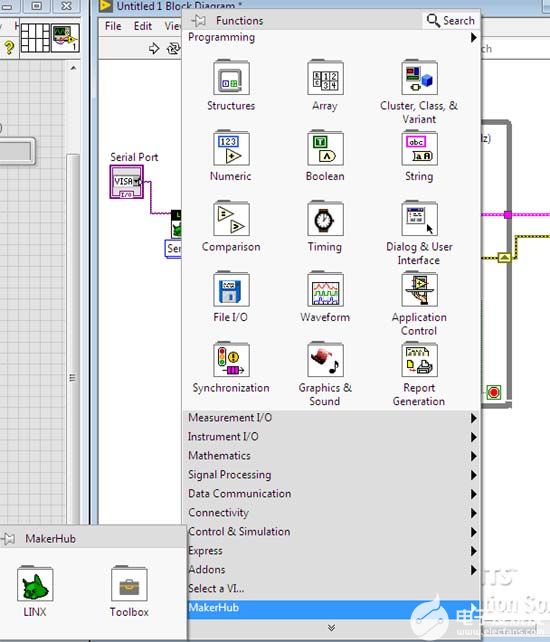
在“框圖”窗口中,右鍵單擊并選擇Makerhub >> LINX >>關閉。拖放關閉。
在框圖窗口中,右鍵單擊并選擇Makerhub >> LINX >>數字>>寫入。拖放寫入。然后在導線的第二和第三端創建控件,方法是分別右鍵單擊每個控件并選擇“創建>>控件”。從而創建了D0通道和輸出值。
在框圖窗口中,右鍵單擊并選擇結構>>循環。將 While 循環拖過數字寫入。然后通過右鍵單擊 While 循環來創建移位寄存器。
在框圖窗口中,右鍵單擊并選擇Makerhub >> LINX >>實用程序>>循環速率。將其拖放到 While 循環中。
在框圖窗口中,右鍵單擊選擇布爾>>或。拖放或在 While 循環內。
在框圖窗口中,右鍵單擊并選擇計時>>等待(毫秒)。將 Wait(ms) 拖放到 While 循環中,并通過右鍵單擊最左側的線尖為其創建一個常量,然后選擇創建常量>>。
在前面板窗口中,右鍵單擊并選擇布爾>>停止按鈕。現在,停止按鈕出現在框圖窗口中。將其拖放到 While 循環中。
現在,通過使用布線連接所有這些創建的塊,您可以構建圖形 LED 閃爍程序以與您的 Arduino 硬件連接。
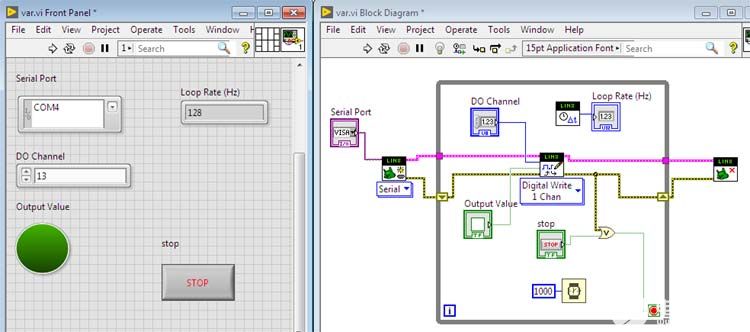
將LabVIEW代碼與Arduino連接
構建圖形代碼后,在LINX >> LINX 固件向導中選擇 Makerhub >>工具>>。
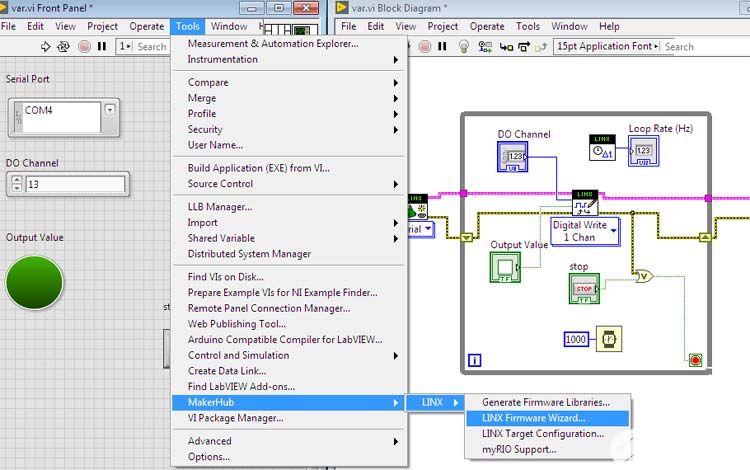
現在,LINX固件向導窗口打開,選擇設備系列作為Arduino;設備類型為 Arduino Uno ;串行/USB 固件上傳方法。然后單擊下一步。
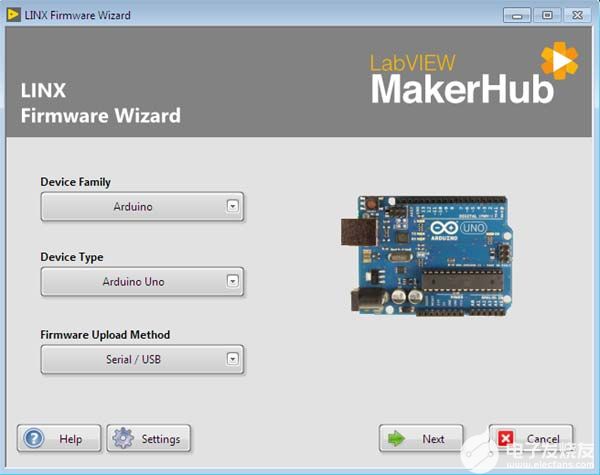
然后使用 Arduino USB 電纜將 Arduino 板連接到您的 PC。
現在,在下一個窗口中,通過單擊下拉列表選擇Arduino端口。選擇“COM4”。然后單擊“下一步”兩次。
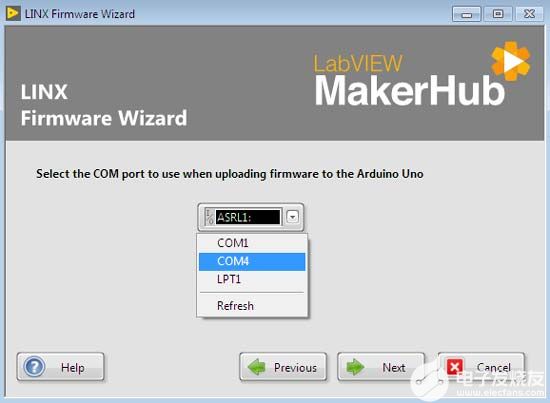
然后點擊 結束通話 按鈕。
現在,您已經設置了串行端口,并使用LabVIEW連接了Arduino板。
運行程序
現在選擇連續運行圖標,然后在前面板窗口中選擇端口并輸入數字引腳。
然后通過切換輸出值(充當開和關開關),您可以看到Arduino板的內置LED閃爍,直到輸出值關閉。
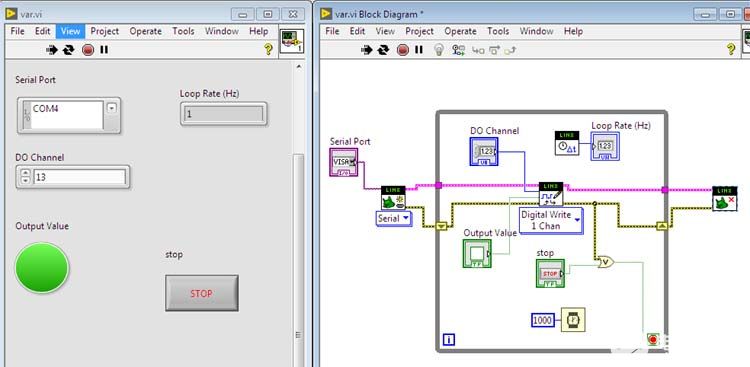
-
LabVIEW
+關注
關注
1976文章
3657瀏覽量
325006 -
Arduino
+關注
關注
188文章
6477瀏覽量
187604
發布評論請先 登錄
相關推薦
labview與arduino
labview和arduino無法建立連接,報錯5002
arduino 與 labview多功能能實驗板 labview初學者使用
Arduino 32位板可以提供WiFi連接功能
使用Arduino板(UNO)連接不同類型的電機

LabVIEW Interface for Arduino (LIFA)介紹
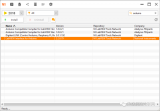
如何將按鈕連接到Arduino板





 如何連接LabVIEW與Arduino板
如何連接LabVIEW與Arduino板
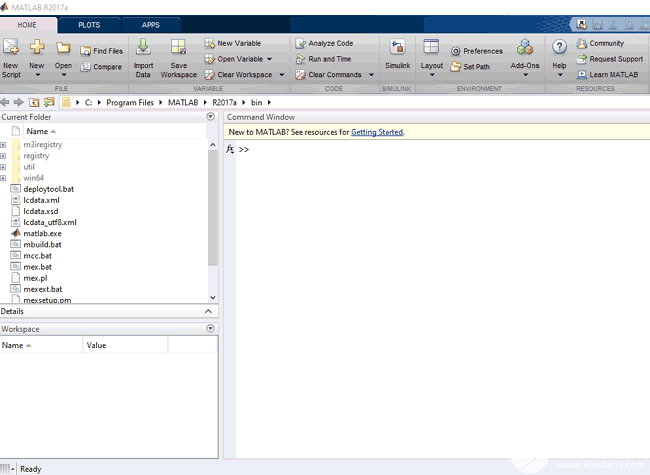
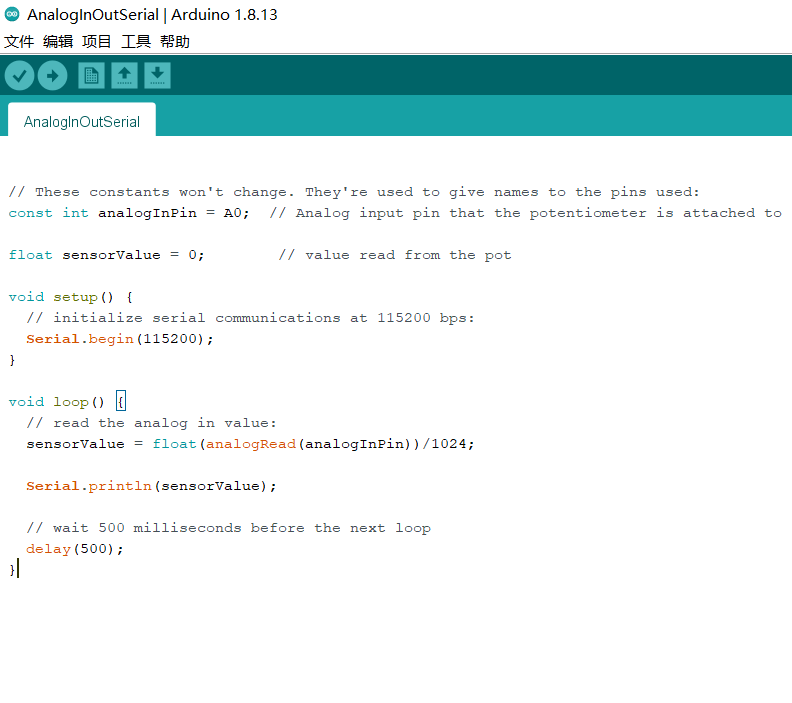











評論